Foxmail发件签名设置操作手册
1、【步骤1】:打开Foxmail软件,单击按钮(如下图步骤1);
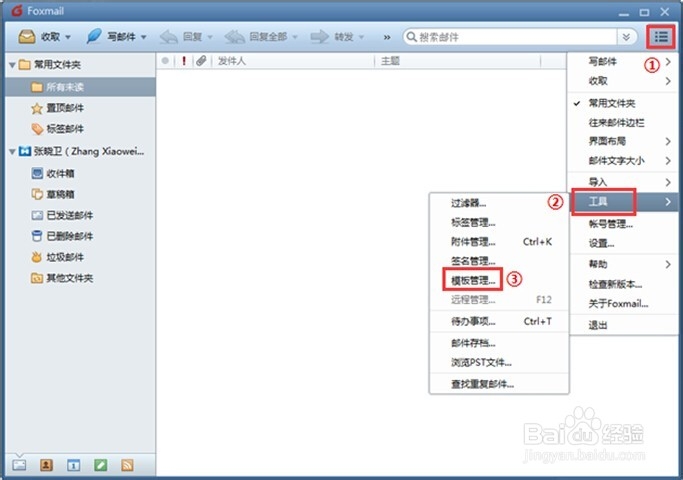
2、【步骤2】:单击【工具】(如上图步骤2);
3、【步骤3】:在展开的子菜单单击【模板管理】(如上图步骤3),弹出【模板管理】对话框;

4、【步骤4】:在【模板管理】对话框单击【新建】按钮(如下图步骤4);

5、【步骤5】:在弹出的【设置模板名称】的【名称】对话框设置名称为”发件模板“(如下图步骤5);
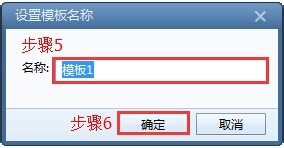
6、【步骤6】:单击【确定】按钮(如上图步骤6);
7、【步骤7】:单击【发件模板】(如下图步骤7);
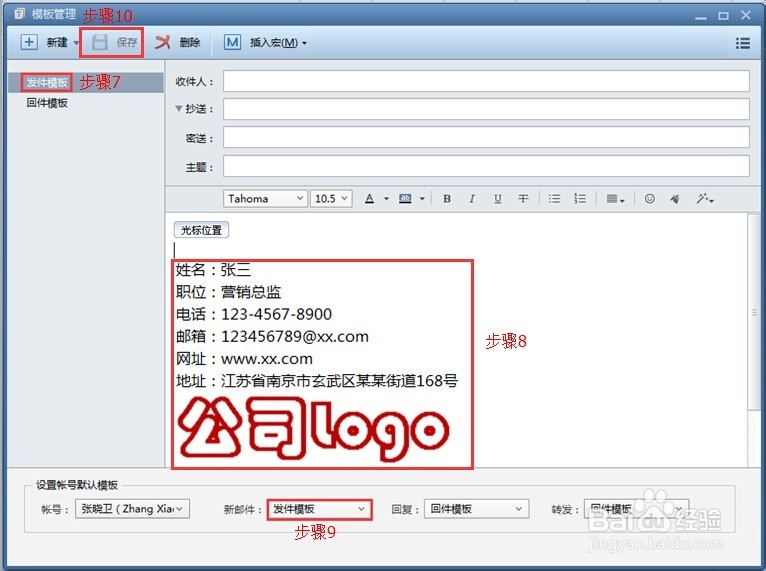
8、【步骤8】:复制固定格式的签名栏到【光标】以下(要空一行)(如上图步骤8);
9、【步骤9】:在【新邮件】下拉列表选择【发件模板】(如上图步骤9);注意:如果【回复】、【转发】签名和【发件】是相同的,则在【回复】、【转发】下拉列表均选择【发件模板】即可,此处不再赘述。
10、【步骤10】:单击【保存】按钮(如果上图步骤10),则【发件签名设置】操作完成。